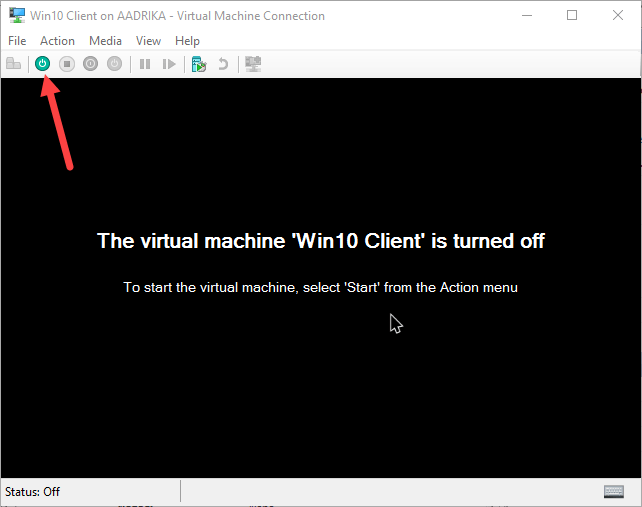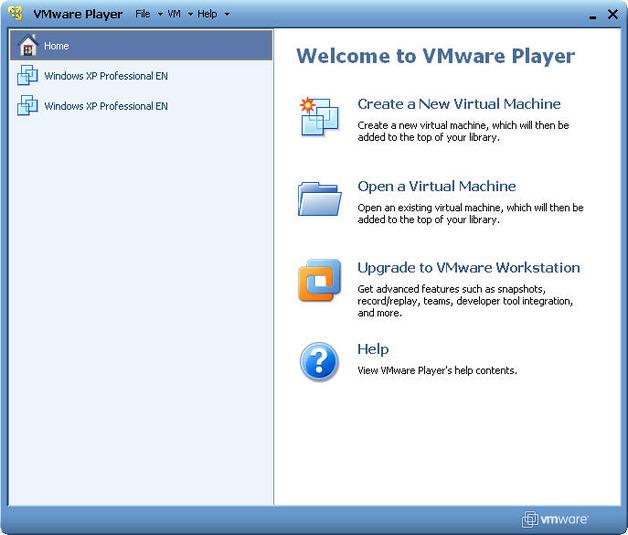Il existe de nombreux logiciels louches qui installent des logiciels publicitaires et des logiciels malveillants sur votre système Windows. Cela est particulièrement vrai pour chaque utilisateur Windows qui télécharge des logiciels à partir de sites de téléchargement de logiciels gratuits. De plus, chaque fois que vous installez et désinstallez un logiciel sur votre système Windows, il laisse des résidus. Si vous souhaitez simplement tester un logiciel, il est recommandé d’utiliser une machine virtuelle et de tester le logiciel dans un environnement virtuel. De plus, vous pouvez également essayer des systèmes d’exploitation alternatifs comme Ubuntu en l’installant dans une machine virtuelle.
Voici quelques-uns des meilleurs logiciels de machine virtuelle gratuits pour Windows 10 qui peuvent vous aider à créer des machines virtuelles en quelques clics.
Contenu
VirtualBox
VirtualBox est l’un des logiciels de virtualisation les plus populaires, gratuits et open source qui facilite la création et l’exécution de machines virtuelles. L’avantage de VirtualBox est qu’il est compatible avec plusieurs plates-formes, ce qui signifie simplement que vous pouvez l’utiliser sous Windows, Linux et MacOS. Certaines des meilleures fonctionnalités de VirtualBox incluent, sans s’y limiter, la possibilité de prendre des instantanés, le mode transparent, la prise en charge des dossiers partagés, la prise en charge du glisser-déposer et la possibilité de cloner des machines virtuelles. Même avec toutes ces fonctionnalités, VirtualBox est très convivial pour les débutants et facile à utiliser.
Hyper-V
Hyper-V a été introduit pour la première fois dans Windows Server 2008 et versions ultérieures – Microsoft l’a inclus dans Windows 8 et 10 par défaut. Cependant, Hyper-V est désactivé et vous devez l’activer pour l’utiliser. Contrairement à VirtualBox, Hyper-V est une centrale électrique et est principalement utilisé dans l’environnement serveur. Cependant, il reste relativement facile à utiliser si vous vous y connaissez. La bonne chose à propos d’Hyper-V est qu’il est profondément intégré à Windows 10, vous offrant la meilleure stabilité et évolutivité. Certaines des fonctionnalités d’Hyper-V incluent un commutateur virtuel extensible, une mémoire dynamique, la possibilité de cloner des machines virtuelles, la possibilité de créer des points de contrôle (instantanés), etc. De plus, vous pouvez contrôler à distance Hyper-V et automatiser presque tout à l’aide de PowerShell.
Aussi bon soit-il, le module Hyper-V n’est disponible que pour les utilisateurs de Windows 8/10 pro ou d’entreprise. Si vous utilisez l’édition familiale, vous n’aurez pas accès à Hyper-V. Si vous ne souhaitez pas installer d’autres logiciels externes pour créer des machines virtuelles et que cela ne vous dérange pas un peu d’une courbe d’apprentissage, essayez Hyper-V.
Lecteur VMware Lite
VMware Player Lite est la version de base de VMware Workstation et est disponible gratuitement. Par rapport à VirtualBox, VMware Player Lite manque de nombreuses fonctionnalités essentielles et avancées telles que la possibilité de prendre des instantanés, de créer des clones, des connexions à distance, des paramètres de machine virtuelle avancés, etc. Comme vous pouvez le constater, il s’adresse aux utilisateurs occasionnels qui voulez essayer différentes choses dans l’environnement virtuel. Cependant, VMware Player Lite est facile à utiliser et convivial pour les débutants.
Cela étant dit, si vous voulez toutes les fonctionnalités avancées décrites ci-dessus, vous devez acheter VMware Player Plus ou VMware Workstation. Ces options premium sont idéales si vous êtes un gros utilisateur de machine virtuelle et que vous souhaitez une meilleure stabilité et des fonctionnalités beaucoup plus avancées fournies par VirtualBox.
Conclusion
Même si vous disposez de plusieurs options, si vous êtes un utilisateur occasionnel qui utilise la machine virtuelle pour tester de nouveaux logiciels ou pour exécuter d’autres systèmes d’exploitation directement sur Windows, restez avec VirtualBox. C’est bon pour un usage quotidien. Personnellement, j’utilise VirtualBox pour exécuter plusieurs systèmes d’exploitation et pour tester de nouveaux logiciels ou paramètres.
Faites un commentaire ci-dessous en partageant vos réflexions et expériences sur le logiciel de machine virtuelle mentionné ci-dessus pour Windows 10.
Cet article est-il utile ? Oui Non